Вашият iPad се деактивира, ако въведете грешна парола пъти подред или повече. Не можете да отключите или използвате деактивирано устройство, без да изтриете съдържанието и настройките с компютър.
Независимо дали сте забравили паролата или някой друг е деактивирал вашия iPad, можете да разберете как да го поправите по-долу. Ако нямате резервно копие, ние обяснихме как да проверите какви данни вече са запазени в iCloud.
За хора, които търсят помощ за своя iPhone с увреждания, проверете вместо това тази статия!
Съдържание
- Свързани:
- Как да поправя деактивиран iPad?
-
Как да възстановите деактивиран iPad, който казва „Свържете се с iTunes“
- Поправете вашия деактивиран iPad, като го изтриете с режим на възстановяване и компютър
-
Защо моят iPad е деактивиран?
- Защо не мога да използвам Face ID или Touch ID, за да отключа iPad?
-
Как да архивирам моя деактивиран iPad или iPod?
- Как да проверя какви данни са запазени в iCloud?
-
Ами ако не мога да възстановя моя деактивиран iPad?
- Подобни публикации:
Свързани:
- Как да поправите деактивирания си Apple ID днес
- Изисква се парола за iPhone след актуализация на iOS, поправете
- Забравили сте паролата за iPhone/iPad? Как да нулирате вашата парола
- Въведохте грешна парола и сега iPhone е деактивиран и казва свързване с iTunes?
Как да поправя деактивиран iPad?
Когато вашият iPad е деактивиран и каже „Опитайте отново след 15 минути“, изчакайте таймера и въведете паролата си, за да го поправите. Таймерът се увеличава всеки път, когато въведете грешна парола.
Когато вашият iPad е деактивиран и казва „Свързване с iTunes“, единственият начин да го поправите е да възстановите цялото съдържание и настройки с помощта на режим на възстановяване. Без резервно копие ще загубите снимки, видеоклипове, съобщения и всичко останало на вашия iPad.

За да изтриете деактивиран iPad, имате нужда от компютър с macOS Catalina или iTunes. Ако не притежавате компютър, вземете го или го посетете най-близкият ви Apple Store за помощ.
Как да възстановите деактивиран iPad, който казва „Свържете се с iTunes“
- Задръжте Горна част бутон и едно от двете Сила на звука бутон, за да изключите iPad.
- Задръжте У дома бутон или Горна част бутон, докато се свързвате с компютър.
- Продължете да държите бутона, докато a Режим на възстановяване се появява екран.
- На компютъра изберете iPad и щракнете Възстанови.
- Ако нямате резервно копие, ще загубите всички данни на iPad.
Finder или iTunes ще изтеглят най-новата версия на iPadOS. Ако това отнеме повече от 15 минути, следвайте стъпките по-горе, за да влезете отново в режим на възстановяване.

Поправете вашия деактивиран iPad, като го изтриете с режим на възстановяване и компютър
Посетете тази статия за по-подробно ръководство стъпка по стъпка
Защо моят iPad е деактивиран?
Ако въведете грешна парола на вашия iPad пет пъти подред, тя временно се деактивира. Това защитава вашите данни и не позволява на хората да разберат вашата парола.

Обикновено можете да изчакате таймера и да опитате кода си отново. Но след твърде много неуспешни опити вашият iPad се деактивира завинаги, което прави практически невъзможно за някой да получи достъп до данните на него. Дори и ти.
Защо не мога да използвам Face ID или Touch ID, за да отключа iPad?
Дори ако вашият iPad използва Face ID или Touch ID, понякога все пак трябва да го отключите с паролата. Това обикновено се случва след рестартиране на вашето устройство или актуализиране на софтуера.
Твърде лесно е да забравите паролата, ако използвате Face ID или Touch ID през повечето време. Но тези услуги, докато са невероятно трудни за разбиване сами, са по-сигурни, когато са сдвоени с парола.
Как да архивирам моя деактивиран iPad или iPod?
Не можете да създадете ново архивиране с деактивиран iPad.
Други публикации твърдят все още можете да архивирате на компютър, с който вашето устройство е синхронизирано преди, но не можахме да повторим това.
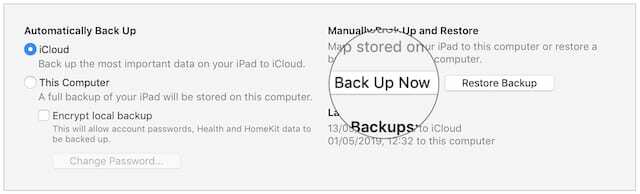
Ако не можете да рискувате да загубите данни на вашия iPad, потърсете услуги за възстановяване на данни на трети страни. Има много налични, въпреки че не можем да дадем никакви препоръки.
Как да проверя какви данни са запазени в iCloud?
Дори и да не сте направили скорошно архивиране, някои от вашите данни все още може да бъдат запазени в iCloud. Отидете на iCloud.com и влезте във вашия акаунт в Apple ID.

Всички данни на този уебсайт – снимки, видеоклипове, бележки и т.н. – са все още безопасни, когато възстановите устройството си. Той се синхронизира с вашия iPad отново следващия път, когато влезете в iCloud.
Това работи и за облачни услуги на трети страни, като Dropbox или Google Drive. Можете също възстановяване на платени приложения и медии от iTunes или App Store, без да използвате резервно копие.
Ами ако не мога да възстановя моя деактивиран iPad?
Ако вашият деактивиран iPad казва „Свържете се с iTunes“, но не се свързва с компютър, разгледайте тези неща за признаци на износване:
- вашия Lightning-USB кабел
- USB порта на вашия компютър
- порта Lightning на вашето устройство.
Ако можете, опитайте да използвате друг кабел и различен USB порт. Ако това не успее, следвайте нашите инструкции поставете вашия iPad в режим DFU.
накрая, свържете се с Apple за повече помощ. Може да имате повреден Lightning порт във вашия iPad, който се нуждае от ремонт.

Дан пише уроци и ръководства за отстраняване на неизправности, за да помогне на хората да се възползват максимално от технологията си. Преди да стане писател, той спечели бакалавърска степен по звукови технологии, ръководи ремонтите в Apple Store и дори преподава английски в Китай.